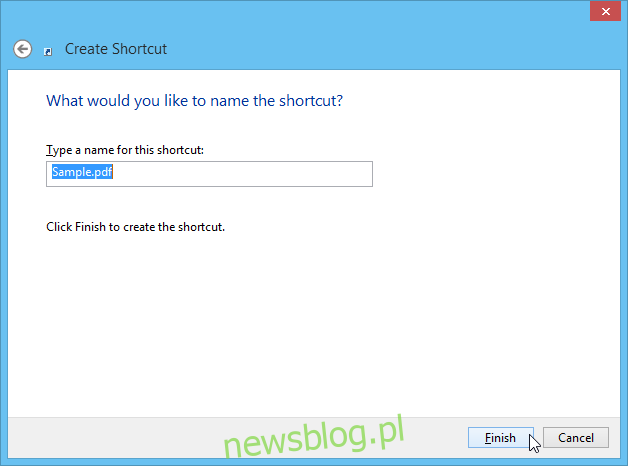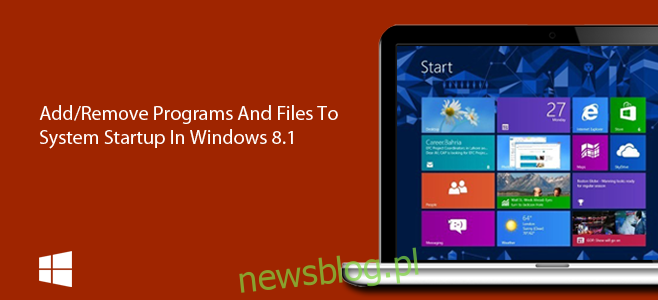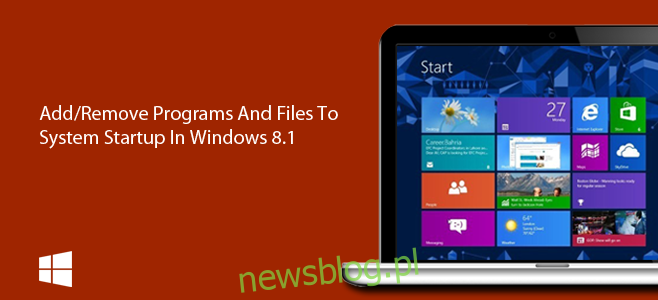Ponowne uruchomienie systemu Windows jest czymś, czego większość z nas naprawdę się boi. Może być zaangażowanych wiele czynników i może to zająć tylko minutę lub dwie, ale większość ludzi nie chce ponownie uruchamiać swojego komputera z obawy, że będą musieli ponownie otworzyć wszystkie okna z poprzedniej sesji, marnując dużo czasu . W tym miejscu na ratunek przychodzi wbudowana funkcja systemu Windows, odpowiednio oznaczona jako elementy startowe. Elementy startowe to w zasadzie aplikacje, dokumenty lub foldery, które chcesz automatycznie uruchamiać lub otwierać podczas uruchamiania lub logowania do systemu Windows. Możesz łatwo dodawać lub usuwać te elementy w dowolnym momencie, ale jeśli nie masz pewności, jak to zrobić w systemie Windows 8.1, oto nasz prosty przewodnik.
Włącz lub wyłącz programy w Menedżerze zadań
Być może pamiętasz, że w poprzednich wersjach systemu Windows można było zarządzać aplikacjami uruchamianymi podczas rozruchu systemu, uruchamiając narzędzie konfiguracji systemu za pomocą polecenia „msconfig”, a następnie wybierając kartę Uruchamianie. Jednak w systemie Windows 8 firma Microsoft przeniosła kartę Uruchamianie z narzędzia Konfiguracja systemu do Menedżera zadań, zapewniając jeszcze łatwiejszy dostęp. Jeśli chcesz włączyć lub wyłączyć istniejące aplikacje startowe, wykonaj następujące kroki.
Aby rozpocząć, kliknij prawym przyciskiem myszy pasek zadań i wybierz Menedżer zadań z menu kontekstowego.
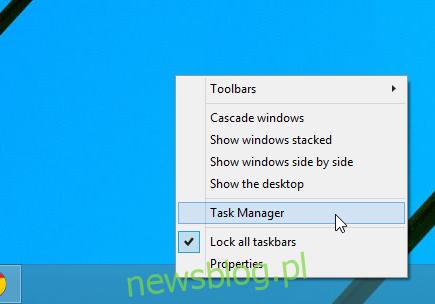
Gdy pojawi się okno Menedżera zadań, przejdź do karty Uruchamianie pokazanej na poniższym zrzucie ekranu. Tutaj znajdziesz listę elementów, które mają być automatycznie uruchamiane po uruchomieniu systemu. Lista zawiera nazwę każdego elementu, wydawcę (jeśli istnieje), stan (włącz lub wyłącz) i wpływ na uruchomienie (wykorzystanie zasobów; wysokie, średnie, niskie, nie mierzone). Aby aktywować lub dezaktywować program, po prostu zaznacz go na liście i kliknij przycisk „Włącz” lub „Wyłącz” w lewym dolnym rogu.
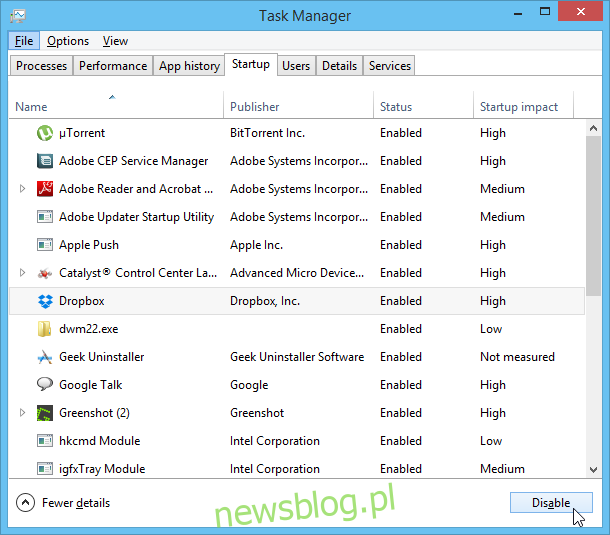
Dodaj lub usuń programy, pliki i foldery w katalogu startowym
Karta Uruchamianie w Menedżerze zadań jest dobra do łatwego włączania lub wyłączania istniejących aplikacji startowych. Ale jeśli chcesz niestandardowo zdefiniować te programy, a także pliki lub foldery, możesz skorzystać z folderu Programy startowe. Oto jak.
Kliknij ikonę menu Start, aby uzyskać dostęp do ekranu startowego, a następnie wpisz „uruchom” (bez cudzysłowów) i naciśnij klawisz Enter lub kliknij przycisk lupy.
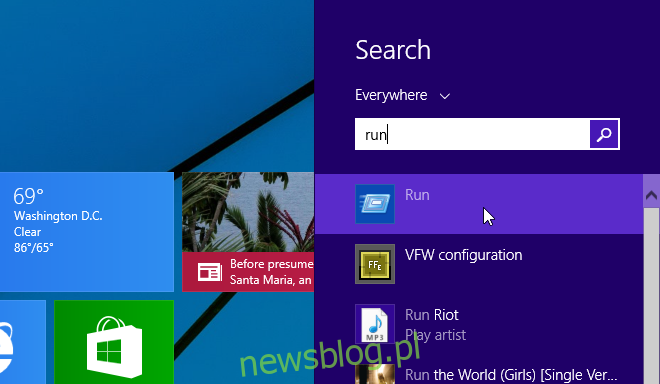
W oknie Uruchom polecenie wpisz „shell: startup” (bez cudzysłowów) w polu tekstowym i kliknij OK lub naciśnij klawisz Enter.
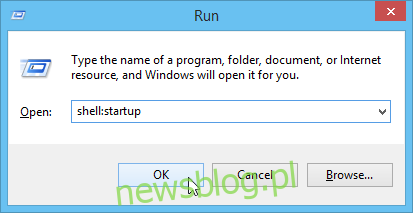
To z kolei otworzy folder Autostart systemu Windows, który umożliwia dodawanie tutaj plików i programów w celu ich automatycznego uruchamiania. Ten folder może już zawierać skróty aplikacji startowych, które są już ustawione na automatyczne uruchamianie. Ale możesz łatwo utworzyć skrót do programu lub pliku, który chcesz otworzyć.
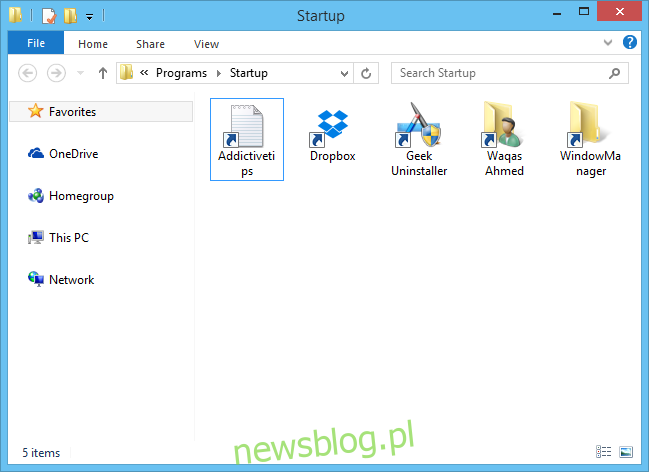
Istnieją dwie metody dodawania tutaj skrótów. Najprostszym sposobem dodania skrótów jest kliknięcie elementu prawym przyciskiem myszy i wybranie opcji „Utwórz skrót” z menu kontekstowego. Następnie możesz skopiować i wkleić ten skrót do folderu startowego.
Alternatywnie możesz również określić nowe skróty bezpośrednio z folderu startowego. Aby to zrobić, przejdź do Nowy> Skrót w menu kontekstowym.
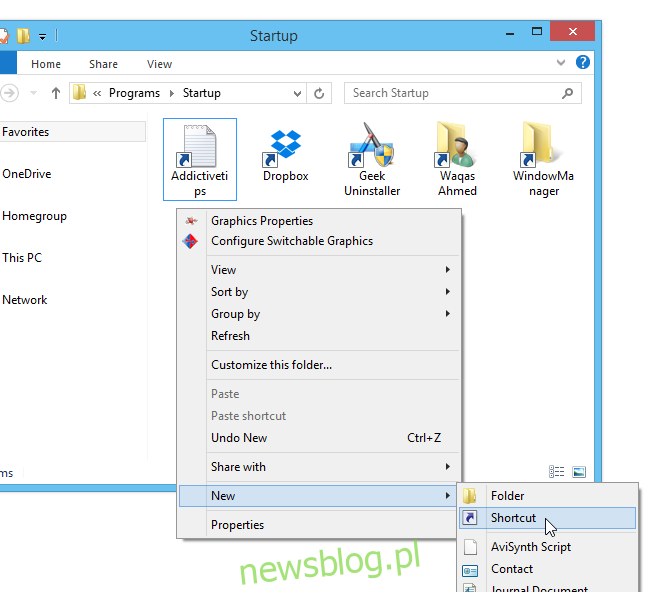
W oknie Utwórz skrót określ ścieżkę elementu w polu lokalizacji i kliknij Dalej.
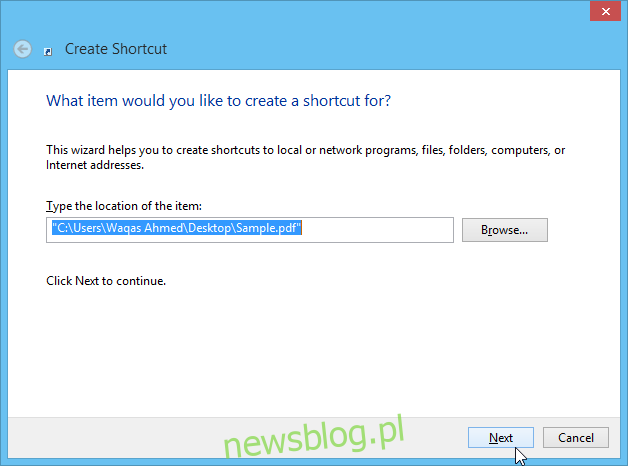
Podaj opcjonalną nazwę skrótu do wyboru i kliknij przycisk Zakończ, aby zakończyć proces. Określony program, plik lub folder otworzy się teraz automatycznie po uruchomieniu systemu Windows.